以前のガイドでは、AlmaLinux8.4のインストールについて説明しました。 CentOS 8がインストールされている場合は、自動移行スクリプトを使用して、最新バージョンの AlmaLinux 8.4にシームレスに移行できます。 アンインストールして新規インストールを実行する必要はありません。
このガイドでは、 CentOS 8の移行について説明します。 AlmaLinux 8.4へ Githubで利用可能な自動移行スクリプトを使用します。
注意事項
この場合の移行はスムーズで成功しましたが、問題が発生した場合に備えて、すべてのファイルのバックアップを実行することを強くお勧めします。格言が進むにつれ、後悔するよりも安全であり、理想的には、万が一の場合に備えて安全を確保したいと考えています。
前提条件
開始する前に、少なくとも CentOS 8.3を実行していることを確認してください 。それ以前のバージョンを実行している場合は、移行スクリプトの実行時にエラーが発生します。
これは、 CentOS 8.0を使用して移行しようとしたときに最初に遭遇したことの完璧な例です。 。
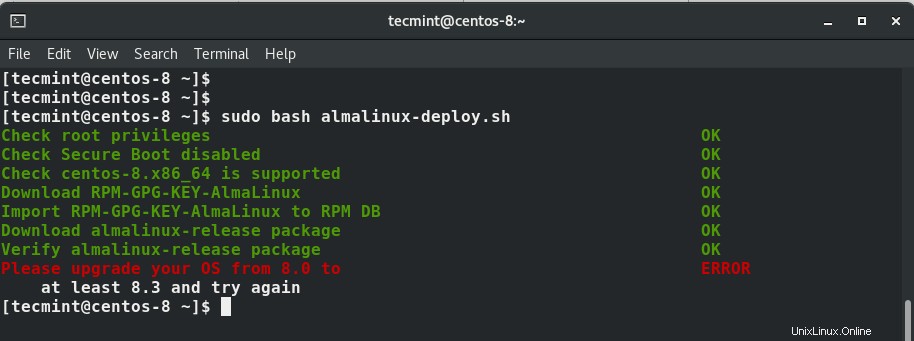
さらに、少なくとも 5GBがあることを確認してください インターネットからファイルをダウンロードして再インストールする必要があるため、アップグレードプロセスを処理するためにハードドライブに空きディスク容量を確保します。
最後に、高速で安定したインターネット接続は、AlmaLinuxへの移行を加速するのに確かに役立ちます。
余計な手間をかけずに、袖をまくり上げて移行を始めましょう。
ステップ1:AlmaLinux移行スクリプトをダウンロードする
開始するには、ターミナルを起動し、次のようにcurlコマンドを使用してAlmaLinuxGithubページからalmalinux-deploy.shスクリプトをダウンロードします。
$ curl -O https://raw.githubusercontent.com/AlmaLinux/almalinux-deploy/master/almalinux-deploy.sh
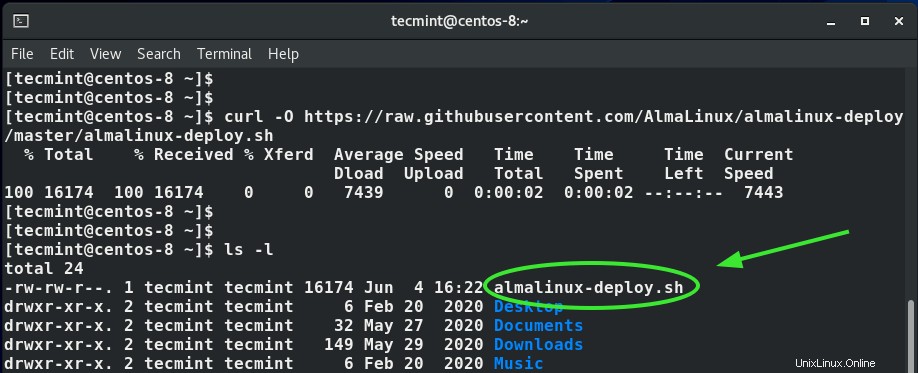
ダウンロードしたら、 chmodを使用して移行スクリプトに実行権限を割り当てます 次のようにコマンドを実行します。
$ chmod +x almalinux-deploy.sh
ステップ2:CentOS8からAlmaLinux8.4に移行する
次に、 almalinux-deploy.shを実行します 次のようにスクリプトを作成して、AlmaLinuxへの移行を開始します。
$ sudo bash almalinux-deploy.sh
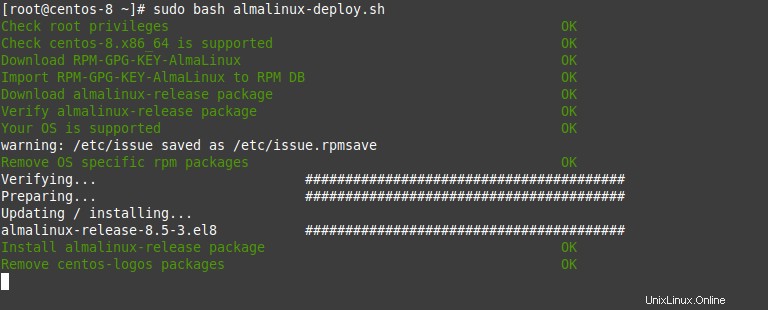
スクリプトはいくつかのタスクを実行します。まず、いくつかのシステムチェックを実行します。次に、いくつかのパッケージをアンインストール、再インストール、アップグレードして、最新リリースの AlmaLinuxと同期します。 、現時点では AlmaLinux 8.4 。
このプロセスにはかなりの時間がかかります(この場合は約2時間)。食料品の買い物をしたり、ビデオゲームを楽しんだりするのに理想的な瞬間です。

移行が完了すると、以下に示すように、移行が成功したという通知が届きます。
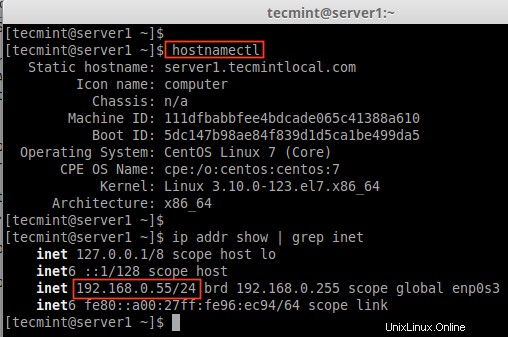
最後に、システムを再起動して最新の AlmaLinux OSをロードします 。
$ sudo reboot
しばらくの間、 AlmaLinuxの黒い画面が表示されます 図のように下部にロゴがあります。
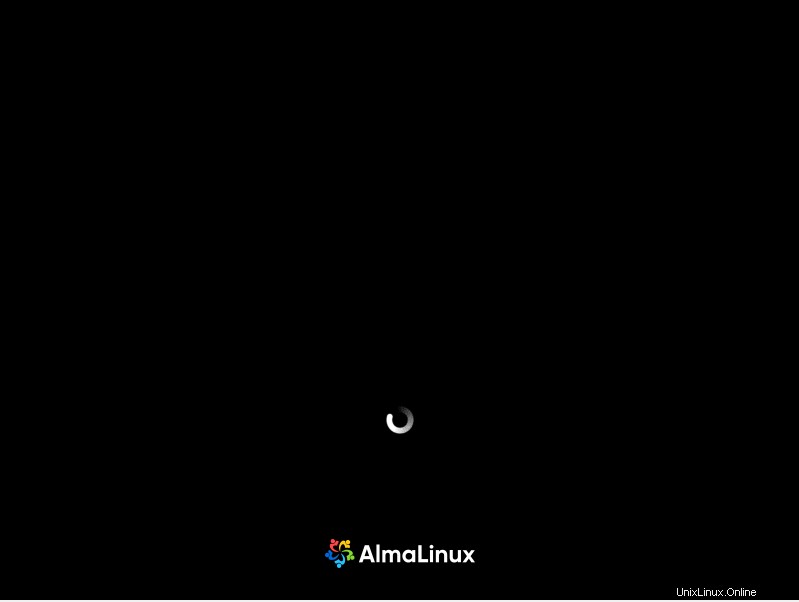
その後すぐに、grubメニューが AlmaLinuxとともに表示されます。 一番上で強調表示されているエントリ。 ENTERを押します システムが初期化されるのを待ちます。
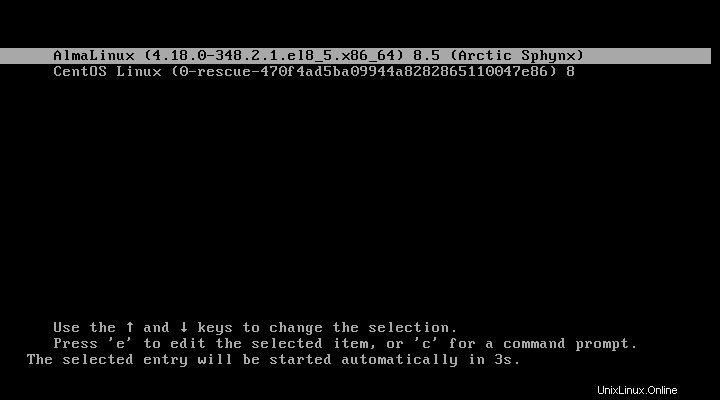
パスワードを入力して、[ログイン]をクリックします ’にログインして AlmaLinux 。
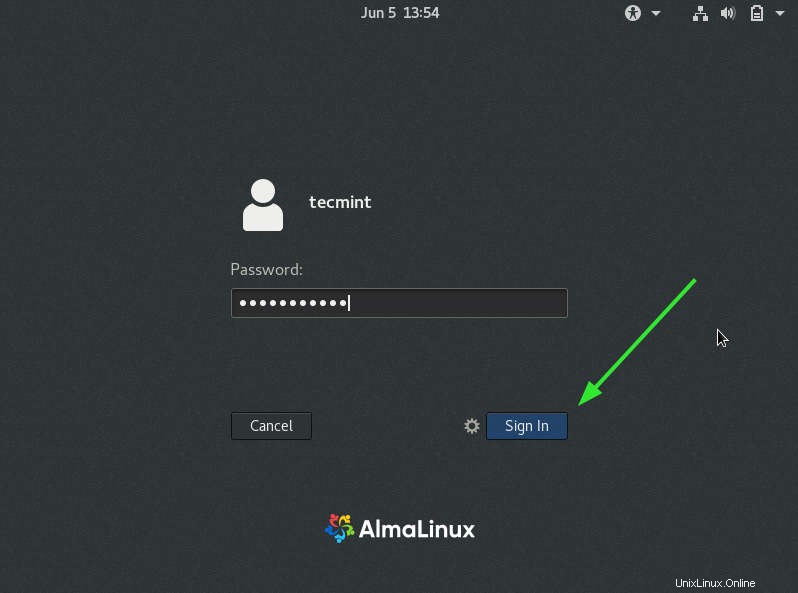
これにより、 AlmaLinux 8.4の美しいデスクトップ背景が表示されます。 。
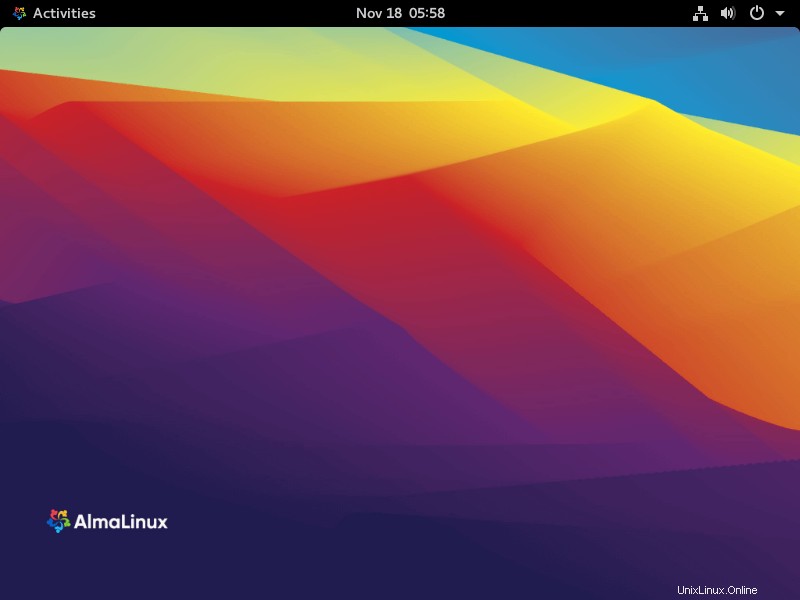
コマンドラインで、次のコマンドを実行してシステムのバージョンを確認できます。
$ lsb-release -a $ cat /etc/redhat-release
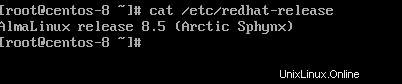
結論
このチュートリアルでは、 CentOS 8から移行するプロセスについて説明しました。 最新バージョンのAlmaLinux 自動化されたスクリプトを使用します。このスクリプトは、新しいパッケージをオンラインでプルし、ダウングレード、アップグレードし、一部のパッケージを再インストールして、最新バージョンの AlmaLinuxと同期します。 。ご覧のとおり、作業の大部分はインストールスクリプトによって管理されるため、これは非常に単純なプロセスです。フィードバックは大歓迎です。